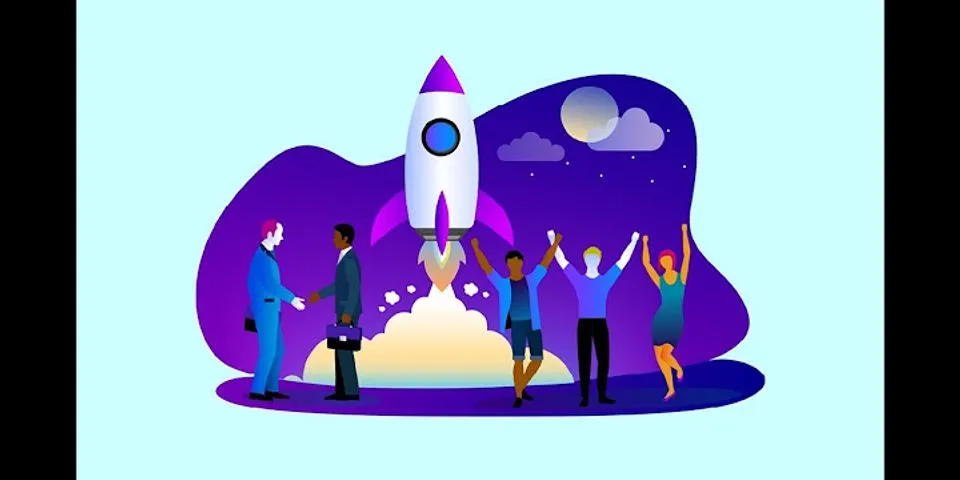Show Standar kompetensinya berbunyi: menggunakan internet untuk memperoleh informasi. Oleh Karena itu, kita kan bicara seputar browsing, browser, jenis-jenis browser, komponen browser dan alamat website. Pertama, Pengertian Browsing dan Browser Browsing atau biasa disebut dengan surfing dapat diartikan menjelajah, menelusuri, mencari. Jadi pengertian browsing/surfing adalah suatu aktifitas menjelajahi internet dengan menggunakan sebuah perangkat/aplikasi untuk mencari informasi baik berupa teks, gambar, video, sound dll. Nah untuk melakukan brosing inilah digunakan sebuah perangkat aplikasi yang disebut Browser (Web Browser). Dari penjelasan sebelumnya, maka dapat disimpulkan, Browser merupakan program atau aplikasi yang di rancang untuk menampilkan halaman web baik berupa teks, image, video, suara dll. Dengan menggunakan Internet Browser maka kita akan dapat mengakses internet (world wide web). Jenis-jenis Web Browser Ada banyak jenis aplikasi yang dapat digunakan untuk menjelajah dan menampilkan halaman web. Diantaranya:
Komponen Brower Secara garis besar, komponen-komponen browser sama, hanya ada beberapa perbedaan sedikit baik nama atau bentuk ikonnya. Secara umum, komponen browser antara lain: a. Title Bar Merupakan judul dari halaman web yang sedang dibuka. Tittle bar ini berada pada garis paling atas dari jendela browser berupa tab. Kita dapat menambah tab-tab untuk menampilkan halaman web dalam satu halaman browser. b. Menu Bar Berisi menu-menu utama browser. Misalnya, menu File, Edit, View, dan menu lainnya. Didalam menu-menu tersebut terdapat beberapa submenu yang lain. Beberapa versi browser sekarang tidak menampilkan/menampakkan menu-menu tersebut. Untuk menampilkannya kita dapat menekan tombol F10 pada keyboard. c. Toolbar Merupakan tombol-tombol standar yang sering digunakan pada saat browsing dansebagai jalan pintas (shortcut) untuk menu-menu yang ada dalam bentuk button. Bagian-bagian pada Toolbar. 1. Back : untuk kembali ke halaman web sebelumnya 2. Forward : untuk maju ke halaman web berikutnya 3. Stop : untuk menghentikan proses download situs web 4. Refresh : untuk menampilkan kembali halaman web 5. Home : untuk kembali ke halaman pertama 6. Search : untuk mencari web atau data tertentu pada internet 7. Favorites : untuk menyimpan halaman web yang sering dikunjungi 8. History : untuk menampilkan kembali daftar web yang pernah dikunjungi 9. Mail : untuk mengirim atau mebaca e-mail 10.Print : untuk mencetak halaman web yang di inginkan d. Address Bar Berfungsi untuk menuliskan alamat situs halaman web yang ingin ditampilkan. e. Workspace Merupakan ruang untuk menampilkan informasi dari halaman yang sedang kita kunjungi. Sekarang perkembangan Browser sangat cepat. Bandingkan versi Mozilla Firefox dulu dengan Mozilla Firefox sekarang   BERSAMBUNG….insya Allah.
 Pengaya adalah aplikasi yang dipasang untuk menambahkan berbagai fitur pada Firefox. Anda bisa mendapatkan pengaya yang dapat digunakan untuk membandingkan harga, memeriksa cuaca, mengubah tampilan Firefox, mendengarkan musik, atau bahkan memperbarui profil Facebook Anda. Artikel ini akan membahas berbagai jenis jenis pengaya yang tersedia dan bagaimana cara menemukan dan memasangnya. Jenis pengaya seperti apa yang bisa saya pasang?Umunya, ada tiga jenis pengaya:
Untuk melihat pengaya apa saja yang sudah Anda pasang:
Bagaimana cara menemukan dan menginstall add-ons?Berikut adalah gambaran untuk memulainya:
Setelah proses pemasangan, beberapa Ekstensi akan menempatkan logonya di bilah pengaya. Untuk informasi lanjut sila melihat The Add-on Bar gives you quick access to add-on features. Setelah dipasang, beberapa Ekstensi juga menempatkan tombol di bilah peralatan. Anda dapat menghilangkannya atau memindahkannya ke dalam menu. Customize Firefox controls, buttons and toolbars. Jika Anda ingin mencopot pengaya, lihat Menghapus Instalasi Add-Ons. Memecahkan permasalahan pada pengayaUntuk informasi tentang pemecahan masalah dengan ekstensi, plugin, atau tema, lihat artikel dibawah ini. Permasalahan dengan pemasangan atau pencopotan pengayaPermasalahan yang disebabkan pengayaBagikan artikel ini: Gunakan tautan: http://mzl.la/NZAc3Q untuk membagikan artikel ini. Saat tautan dibuka, tampilan artikel akan otomatis disesuaikan dengan sistem operasi dan bahasa yang sedang digunakan. These fine people helped write this article: |

Pos Terkait
Periklanan
BERITA TERKINI
Periklanan
Terpopuler
Periklanan
Tentang Kami
Dukungan

Copyright © 2024 berikutyang Inc.